명륜동컴퓨터수리전문 우리동네 조은컴퓨터(동래)A/S점입니다^^*(051-505-4678)
회사에서 특정 사이트를 막거나, 특정 서비스를 막는 경우가 허다(?)합니다.
그럴 땐 가상사설망(VPN)을 사용하여, 집에 있는 인터넷라인을 회사와 연결한 다음...
모든 인터넷 통신을 회사 인터넷라인이 아닌 집의 인터넷라인을 사용할 수 있습니다.
준비물 : iptime 공유기 (최신 기종만 가능)
작업 순서는
1. 집의 IPtime 공유기 설정
2. 회사 컴의 네트워크 설정
1-1. 집에서 IE를 통해 http://192.168.0.1 로 접속하면 인터넷 공유기로 접속됩니다.
설정을 했다면 공유기 주소를 입력합니다.

1-2. 관리도구를 선택합니다. (암호를 지정한 경우가 있으면 아이디와 암호를 넣어야 접근이 가능함)

1-3. 고급 설정 - 특수기능 - VPN 서버설정을 선택한 뒤,
VPN 서버설정에 "실행" "암호화 사용함"을 체크하고 적용 버튼을 클릭
VPN 계정설정에서 앞으로 사용할 계정의 아이디와 암호를 넣습니다.
할당될 IP주소를 지정하고 "추가" 버튼을 클릭

여기까지만 해도 VPN 은 동작합니다.
하지만 집컴퓨터의 IP주소를 항상 외우고 다녀야 하는 불편함(?), 아니면 IP주소가 가끔 변하는 이유로
DDNS를 사용하여 나만의 도메인을 사용하면 공유기의 인터넷IP주소가 바뀌더라고 도메인을 사용하면 바뀐 IP주소를 항상 사용할 수 있습니다.
1-4. DDNS설정
호스트이름에 자신의 아이디(?)정도를 넣어줍니다. (예 : test.iptime.org)
사용자계정엔 자신의 이메일주소를 입력합니다.
사용자 암호를 새로 지정합니다.
추가 버튼을 클릭하고 접속상태가 정상 등록이 될 때까지 재시도 합니다.

자..... 이제 IPTime 공유기에서 설정은 끝났습니다.
2-0. 회사 컴퓨터에서 네트워크 설정 방법
2-1. 바탕화면의 내 네트워크 환경의 속성을 선택(제어판 - 네트워크 연결)하고,
왼쪽 상단의 "새 연결 만들기" 선택

2-2. 새 연결 마법사 시작

2-3. 회사 네트워크에 연결 선택 후 다음

2-4. 가상 사설망 연결 선택

2-5. 회사 이름에 아무 이름이나 입력

2-6. 서버 이름에는 1-4. 에서 지정한 주소를 입력

2-7. 사용자 이름과 암호는 1-3에서 지정한 아이디와 암호를 입력하고 설정을 위해 "속성" 선택

2-8. 보안 탭에서 "테이터 암호화 필요"를 해지
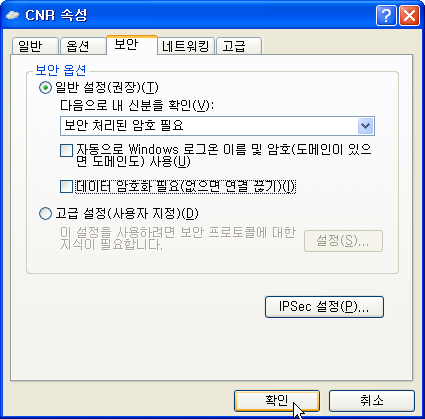
2-9. 이제 만들어진 VPN연결을 클릭하여 연결하면 됩니다.


2-10. 연결 완료!!!
===========명륜동컴퓨터수리전문 우리동네 조은컴퓨터(동래)A/S센터(051-505-4678)감사합니다..^^*
자... 이제 마음껏 네이트온, 인터넷 서핑 등을 마음대로 하실 수 있습니다.
'[조은컴퓨터] PC수리 지식나누기' 카테고리의 다른 글
| 온천,사직동컴퓨터수리전문(051-505-4678) 현존CPU성능비교표 참고자료~ (0) | 2013.01.15 |
|---|---|
| GeForce Radeon Intel 그레픽카드 성능 비교표 (참고자료) (0) | 2013.01.14 |
| 명륜동 컴퓨터수리전문 IPTIME공류기 WOL설정 기능 이용법(펌) (0) | 2013.01.11 |
| 거제동컴퓨터수리전문 RTSP(Real Time Streaming Protocol)에대하여~ (0) | 2013.01.10 |
| 사직,거제동컴퓨터수리전문 조은컴퓨터(동래)점입니다.IPTIME공유기 무선 설정OR비번설정 (0) | 2013.01.10 |